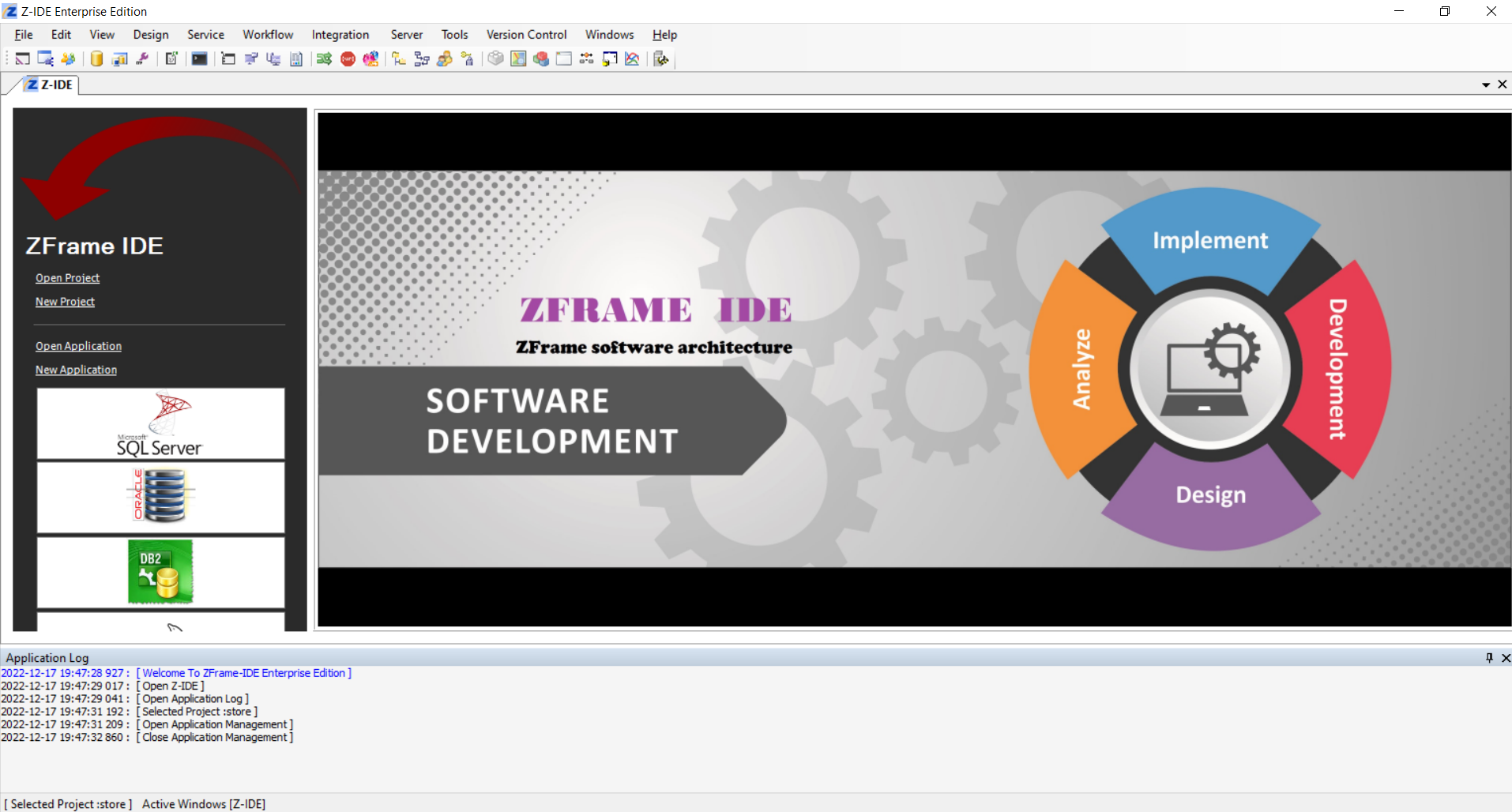نصب و راه اندازی ZIDE
پس از دانلود پوشه مورد نظر و خارج کردن آن از حالت فشرده، با کلیک بر روی فایل ZIDEEE نرم افزار اجرا می شود. لازم به ذکر است که نرم افزار ZFrame نیاز به نصب ندارد و به صورتPortable قابل اجرا است.
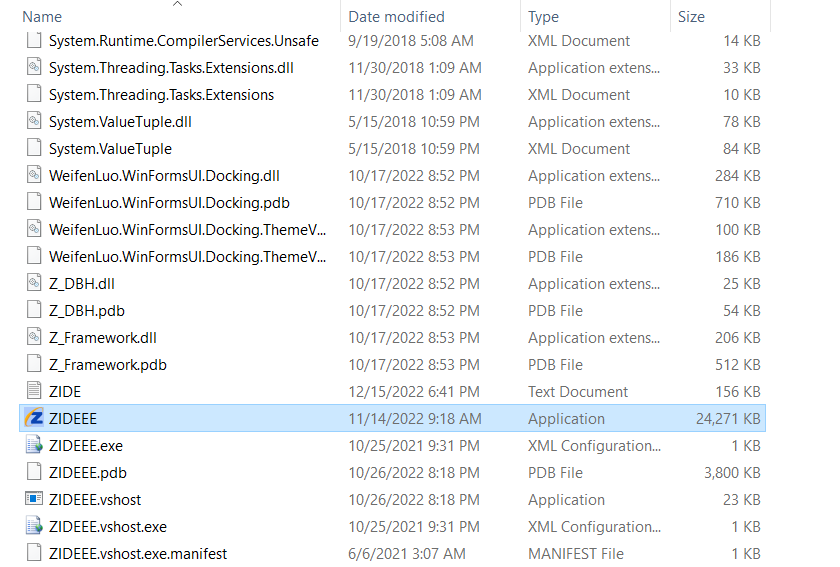
زمانی که کاربر با پنجره ای مانند تصویر زیر مواجه شود، باید پس از وارد کردن اطلاعات اولیه (نام، شرکت و ایمیل خودتان را به دلخواه وارد کنید) بر روی دکمه Online Registration Key کلیک نماید.
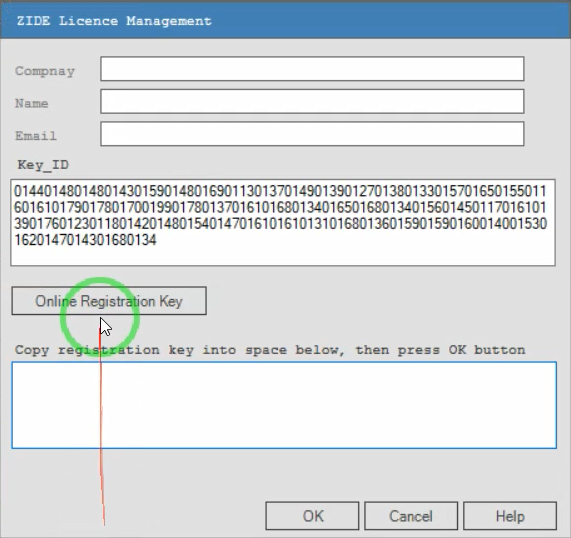
با این کار نرم افزار کد فعال سازی را از سرور دریافت کرده و در قسمت متن پایین صفحه وارد می کند ( برای رجیستر کردن، از سرویس های فعال سازی موجود در سایت نیز می توانید استفاده کنید) با کلیک بر روی دکمهOK (در صورتی که اطلاعات مربوط به فعال سازی درست باشد)، گزینه ی جدیدی با نام Define Database (ZIDE) نمایان می شود.

بر روی دکمه Define Database (ZIDE) کلیک کنید تا بتوانید بانک اطلاعاتیZIDEDB (که پیش از این در بانک اطلاعاتی تیم توسعه تعریف شده است) را به IDE معرفی کنید. در پنجره جدید باز شده، در صورتی که بانک اطلاعاتی پروژه SQL Server است، بر روی Microsof SQL Server کلیک کنید.
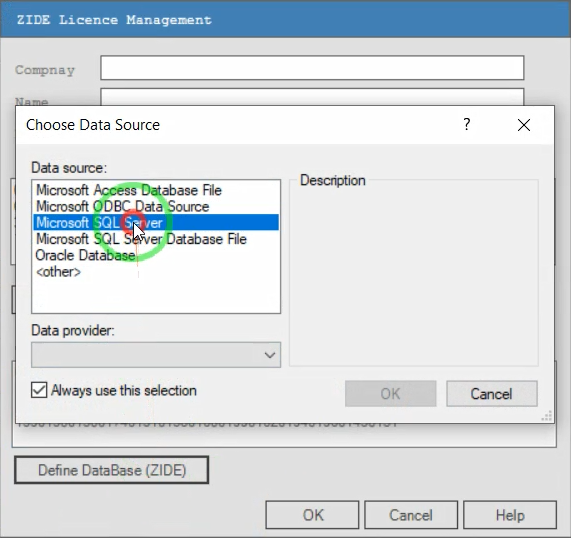
پس از انتخاب گزینهMicrosoft SQL Server ، پنجره ای با نام Connection Properties باز می شود که در آن نحوه ی ارتباط با بانک اطلاعاتی را تعریف خواهیم کرد.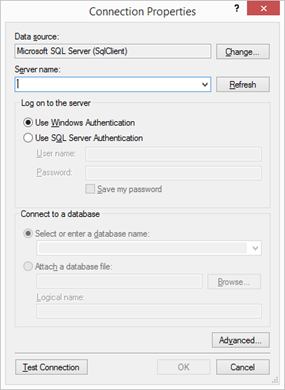
User name و password تعریف شده هنگام نصب SQLServer و دیگر اقلام اطلاعاتی را همانند تصویر زیر در این پنجره وارد کنید.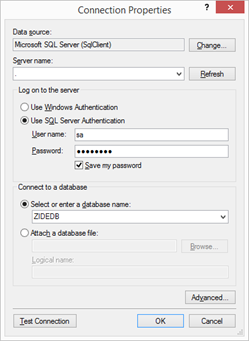
برای بررسی صحت اتصال به بانک اطلاعاتی بر روی دکمهTest Connection کلیک نمایید. مشاهده پنجره زیر بیانگر آن است که اتصال به بانک اطلاعاتی بدون هیچ مشکلی برقرار شده است.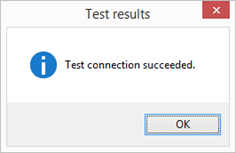
با کلیک بر روی دکمهOK ، پنجره ای دیگر باز می شود، که در این پنجره نیز باید بر روی دکمهOK کلیک شود. حال گزینه Create Database ZIDE در پنجره ZIDE Licence Management ظاهر می شود.
نکته بسیار مهم: ضروری است تا اولین برنامه نویسی که در تیم توسعه اقدام به نصب زی فریم می کند، حتما بر روی دکمه Create Database ZIDE کلیک نماید تا جداول مورد نیاز برای کار با زی فریم ساخته شود. پس از ساخته شدن این جداول، نیازی نیست تا دیگر برنامه نویسان از این دکمه استفاده کنند و تنها کافی است بر روی دکمهOK کلیک نمایند.
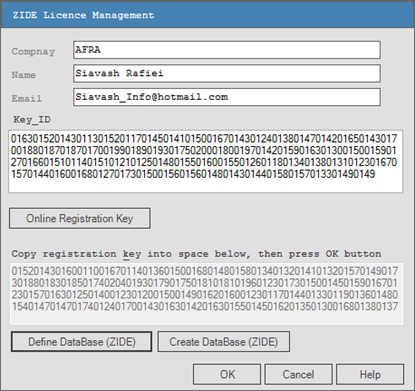
همانطور که در تصویر زیر مشاهده می گردد، فرم لاگین در این مرحله باز خواهد شد. در زی فریم یک کاربر پیش فرض با نام کاربریAdmin و کلمه عبور 123456 برای ورود به سامانه تعریف شده است تا توسعه دهنده بتواند با استفاده از آن وارد نرم افزار شود. از این مقادیر استفاده کرده و وارد برنامه شوید.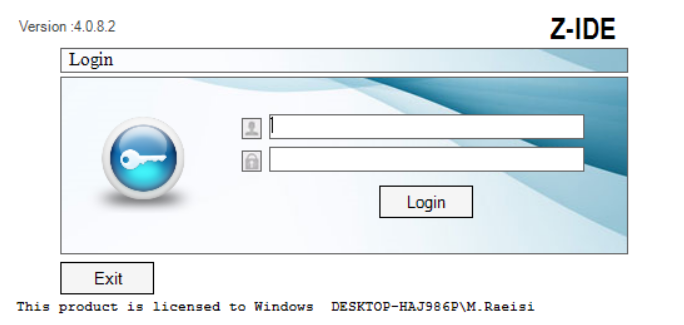
پس از وارد کردن این اطلاعات و کلیک بر روی دکمه Login، برنامه ZIDE با موفقیت اجرا خواهد شد.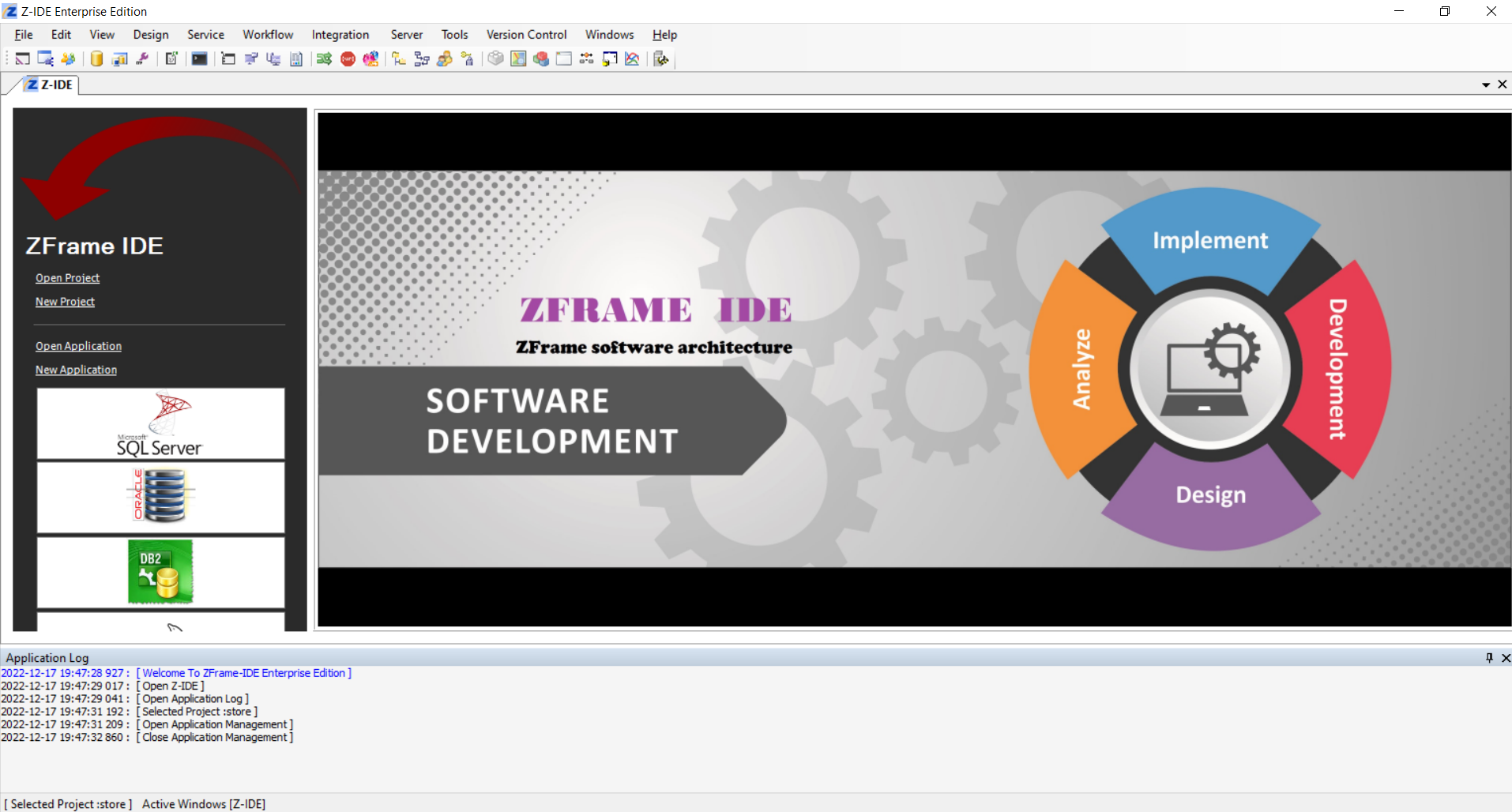
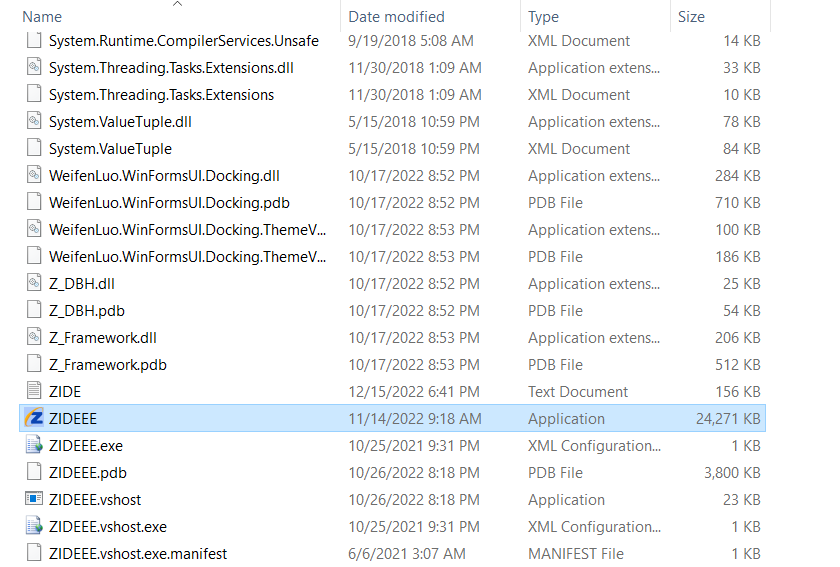
این برنامه در اولین اجرا نیاز به ریجستر کردن دارد (به دلیل رایگان بودن این نرم افزار، رجیستر کردن آن نیز رایگان است.)
زمانی که کاربر با پنجره ای مانند تصویر زیر مواجه شود، باید پس از وارد کردن اطلاعات اولیه (نام، شرکت و ایمیل خودتان را به دلخواه وارد کنید) بر روی دکمه Online Registration Key کلیک نماید.
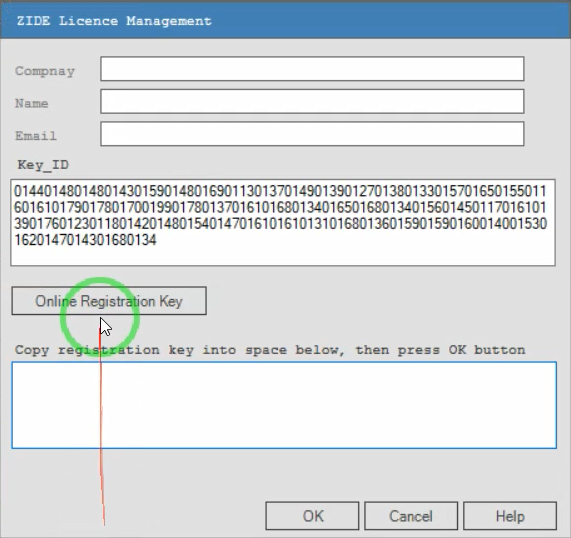
با این کار نرم افزار کد فعال سازی را از سرور دریافت کرده و در قسمت متن پایین صفحه وارد می کند ( برای رجیستر کردن، از سرویس های فعال سازی موجود در سایت نیز می توانید استفاده کنید) با کلیک بر روی دکمهOK (در صورتی که اطلاعات مربوط به فعال سازی درست باشد)، گزینه ی جدیدی با نام Define Database (ZIDE) نمایان می شود.

بر روی دکمه Define Database (ZIDE) کلیک کنید تا بتوانید بانک اطلاعاتیZIDEDB (که پیش از این در بانک اطلاعاتی تیم توسعه تعریف شده است) را به IDE معرفی کنید. در پنجره جدید باز شده، در صورتی که بانک اطلاعاتی پروژه SQL Server است، بر روی Microsof SQL Server کلیک کنید.
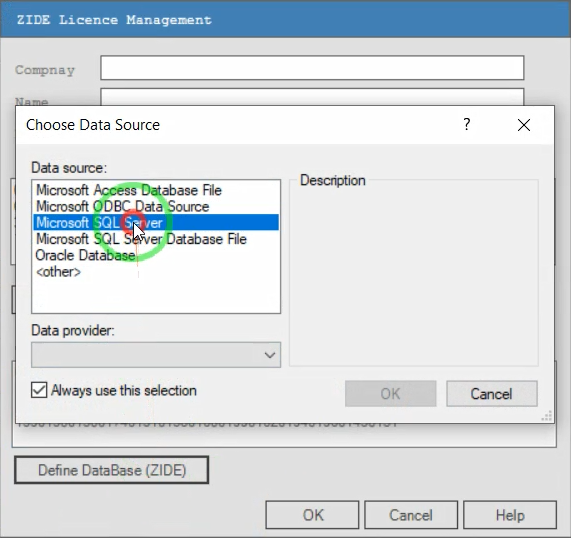
پس از انتخاب گزینهMicrosoft SQL Server ، پنجره ای با نام Connection Properties باز می شود که در آن نحوه ی ارتباط با بانک اطلاعاتی را تعریف خواهیم کرد.
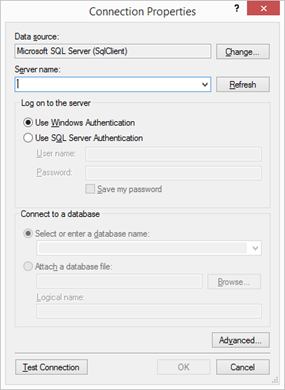
User name و password تعریف شده هنگام نصب SQLServer و دیگر اقلام اطلاعاتی را همانند تصویر زیر در این پنجره وارد کنید.
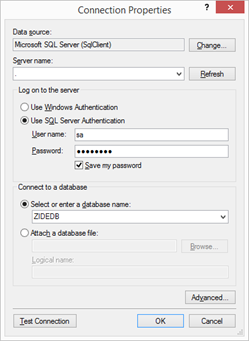
برای بررسی صحت اتصال به بانک اطلاعاتی بر روی دکمهTest Connection کلیک نمایید. مشاهده پنجره زیر بیانگر آن است که اتصال به بانک اطلاعاتی بدون هیچ مشکلی برقرار شده است.
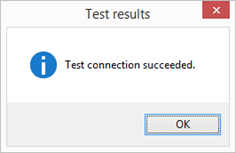
با کلیک بر روی دکمهOK ، پنجره ای دیگر باز می شود، که در این پنجره نیز باید بر روی دکمهOK کلیک شود. حال گزینه Create Database ZIDE در پنجره ZIDE Licence Management ظاهر می شود.
نکته بسیار مهم: ضروری است تا اولین برنامه نویسی که در تیم توسعه اقدام به نصب زی فریم می کند، حتما بر روی دکمه Create Database ZIDE کلیک نماید تا جداول مورد نیاز برای کار با زی فریم ساخته شود. پس از ساخته شدن این جداول، نیازی نیست تا دیگر برنامه نویسان از این دکمه استفاده کنند و تنها کافی است بر روی دکمهOK کلیک نمایند.
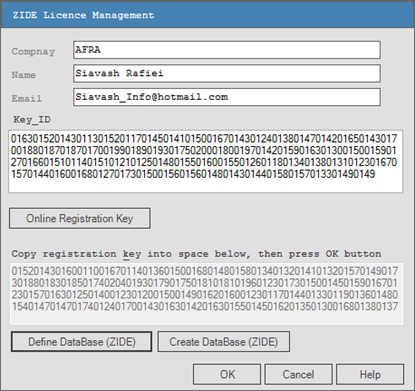
همانطور که در تصویر زیر مشاهده می گردد، فرم لاگین در این مرحله باز خواهد شد. در زی فریم یک کاربر پیش فرض با نام کاربریAdmin و کلمه عبور 123456 برای ورود به سامانه تعریف شده است تا توسعه دهنده بتواند با استفاده از آن وارد نرم افزار شود. از این مقادیر استفاده کرده و وارد برنامه شوید.
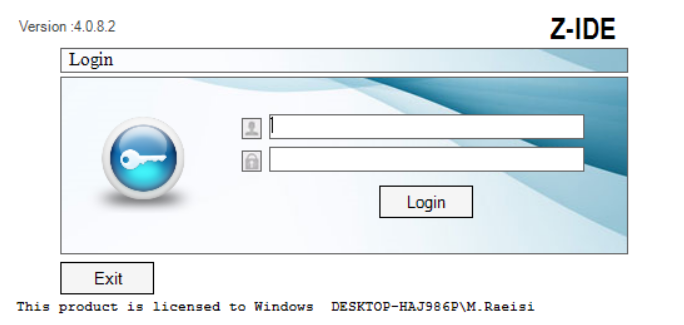
پس از وارد کردن این اطلاعات و کلیک بر روی دکمه Login، برنامه ZIDE با موفقیت اجرا خواهد شد.